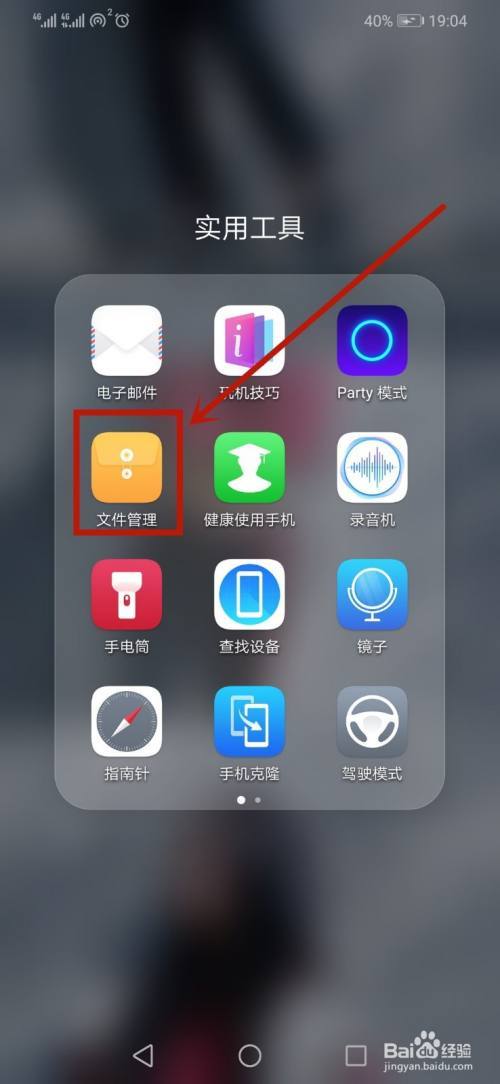辦公時遇到了電腦使用盲區,不但拉低辦公效率而且感到非常挫敗?碰到的問題太冷門很難找到解決方法?快碼住本篇吧!本篇整理了浪潮創新技術電腦的實用小知識,提供了部分常見問題的詳細解決辦法,助您工作更高效、體驗更良好!
如何更好地幫助筆記本電腦散熱。 ①降低使用環境溫度
打開空調冷風,保持電腦進風口和出風口不被遮擋。
②使用輔助散熱設備
可利用散熱支架讓筆記本懸空,增強筆記本底部的空氣流動,輔助散熱。
③定期拆機清灰
遊離在散熱通道上的灰會影響散熱,所以需要定期對筆記本進行拆機清潔保養。
接入U盤為隻讀模式怎麼辦。 1)嘗試對U盤目錄增加操作權限,如無效則通過第二條修複;
賦權命令:sudo chmod x /media/test (其中/media/test為U盤挂載的目錄)
2)修複操作有數據丢失風險,注意提前備份U盤數據
通過lsblk命令查看大小,确定U盤屬于NAME的一列,如下圖:

使用sudo dosfsck -v -a /dev/sdb1(其中sdb1為第二步獲取的名稱)修複一下U盤解決。
系統休眠喚醒後異常卡頓。 系統休眠時,内存中運行的内容将保存到硬盤文件上,當你将計算機喚醒時,進入休眠狀态前打開的所有程序與文檔都将恢複到桌面上;其中viminfo文件會定義保存會話(session)信息,也就是保存操作記錄和狀态信息,以用于喚醒後能恢複之前的操作狀态,可嘗試對當前用戶下的.vim文件執行權限修複操作:
打開終端輸入命令:sudo chown $USER:$USER /home/$USER/.viminfo
統信系統CPU占用率高(以dde-dock進程為例)。 任務欄指位于桌面底部的長條,主要由啟動器、應用程序圖标、托盤區、系統插件等組成。dde-dock是任務欄程序對應的進程。使用組合鍵“Ctrl Alt T”打開終端,執行top命令,發現dde-dock進程CPU占用率達到100%。

定位到異常進程後,建議用戶自行檢查關閉或者優化這個程序;
1)關閉進程可以使用組合鍵“Ctrl Alt Esc”打開系統監視器,找到該進程并右鍵選擇結束進程;注意進程可能影響其他功能,建議咨詢系統人員後謹慎操作。

2)重新安裝程序可以使用組合鍵“Ctrl Alt T”打開終端并輸入sudo apt reinstall 程序名。

如何設置電腦開機啟動項。 操作步驟:單擊【電腦優化】—【啟動項設置】進入啟動項設置頁面進行設置。

如何快速切換窗口。 按下Windows鍵或Alt鍵後再按Tab鍵,可以快速顯示切換窗口。
如何取消鎖屏。 在“設置控制中心-個性化-鎖屏”中關閉“激活屏保時鎖定屏幕”。
在“設置控制中心-個性化-屏保”中調整屏保開啟時間。
在“設置控制中心-系統-電源”中調整進入睡眠的時間。
(以上全部設置完成後則可取消鎖屏)
怎麼設置局域網文件共享。 共享端:選中要共享的目錄,鼠标右鍵“共享選項”,選擇共享選項。
訪問端:點擊文件管理器左側欄“網絡”後,發現局域網内主機(主機名),雙擊該主機可查看該主機共享出來的目錄,即可訪問。
怎麼快速截圖。 通過鍵盤快捷鍵PrtSc截圖。
以上内容希望對大家有所幫助。
大家還想了解哪些浪潮創新技術電腦的
使用方法?
還想解決什麼問題?
歡迎給我們留言喲!
我們将為您的辦公效率和
使用體驗持續努力!
,
更多精彩资讯请关注tft每日頭條,我们将持续为您更新最新资讯!